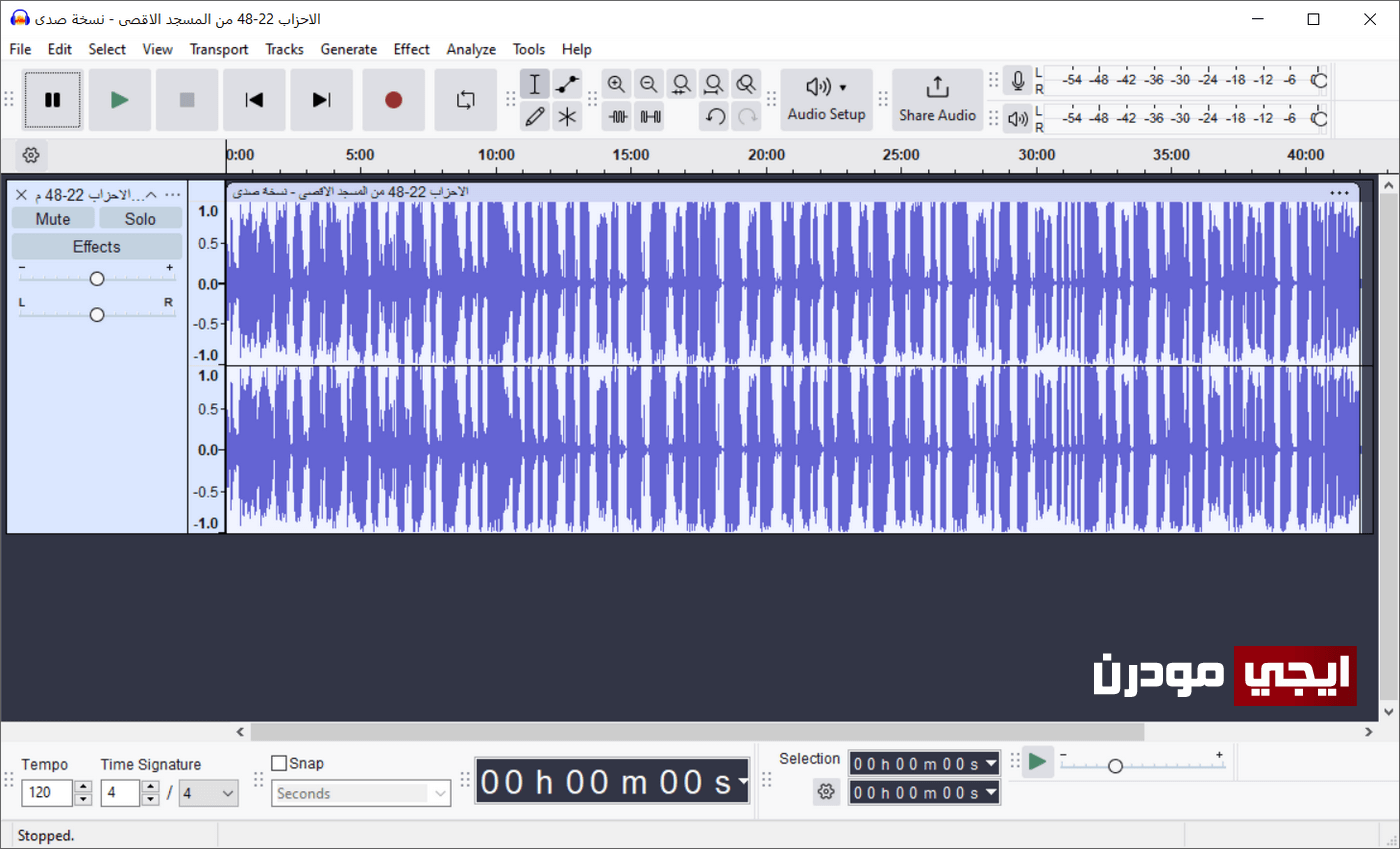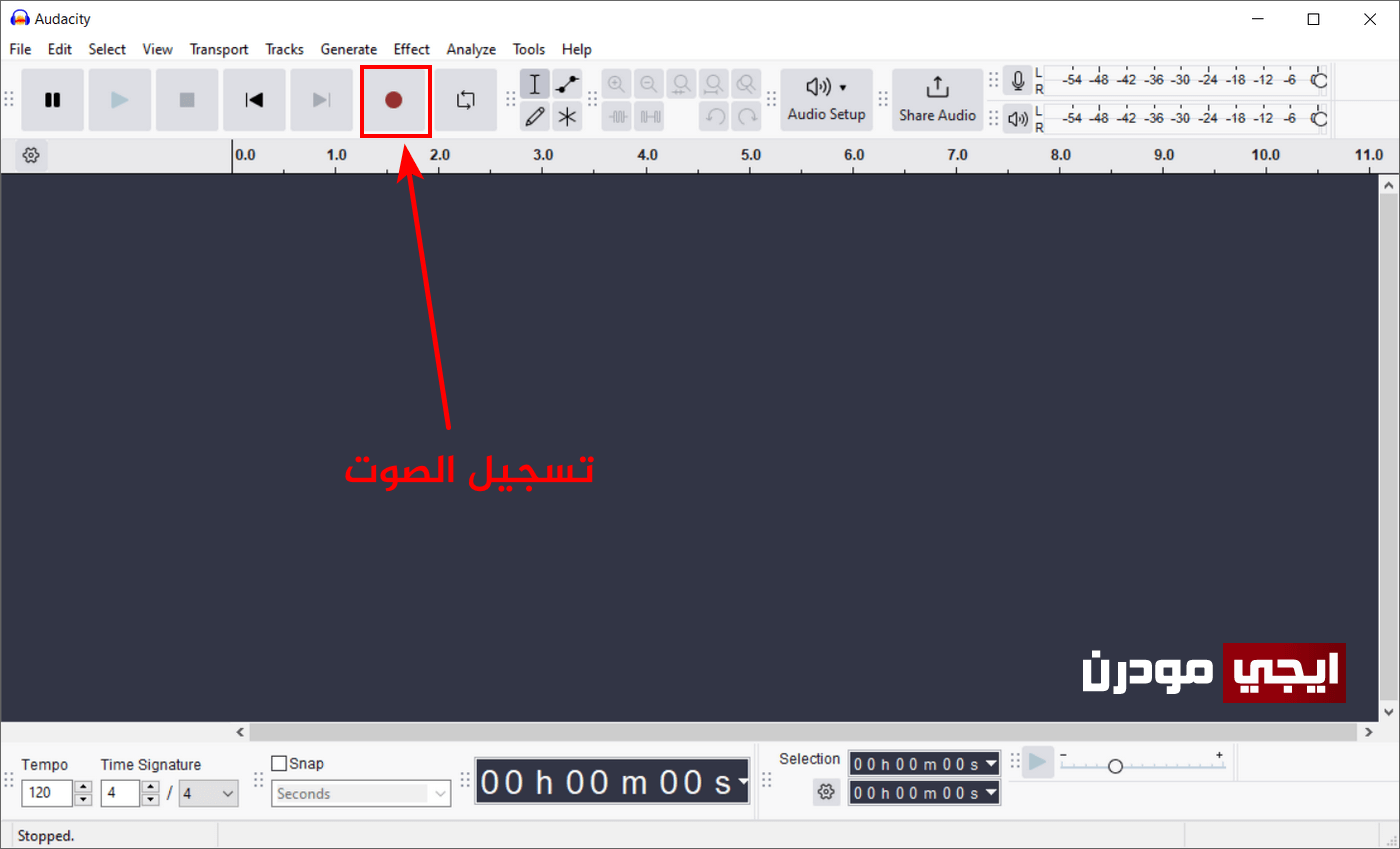برنامج Audacity لتسجيل الصوت للكمبيوتر والتعديل عليه وإضافة التأثيرات
برنامج Audacity هو من أشهر برامج تعديل الصوت حاليًا وبشكل شخصي أستخدمه على جهازي للتعديل على ملفات الصوت والتسجيل وغير ذلك، وهو لا يقتصر دوره على تسجيل الصوت لأجهزة الكمبيوتر بجودة عالية فقط، بل يتعدى هذا بكثير، فهو مُحرر احترافي للصوتيات بكُل ما تعنيه الكلمة من معنى. المُميز في البرنامج وقبل الدخول في التفاصيل هو أنه مجاني ومفتوح المصدر، وبالتالي ستتمكن من الاستفادة من كُل مميزاته بدون قيود أو دفع رسوم مقابل استخدامه،كما أنه مُتاح أيضًا للعمل على جميع أنظمة الويندوز سواء القديمة أو الحديثة بما فيهم ويندوز 10 ونظام ويندوز 11، كما أنه متوفر على نظام لينكس ونظام ماك.
تابع أيضًا: برنامج Free Sound Recorder لتسجيل الصوت من الكمبيوتر.
مميزات برنامج Audacity:
كما ذكرت، فإن البرنامج يحتوي على الكثير من أدوات تعديل الصوت وتحريره وستتمكن من خلال البرنامج من التعامل مع أي ملف صوتي وإجراء أي تعديلات تريدها وبسهولة. البرنامج يتميز بالبساطة وذلك لأن واجهة التشغيل الخاصة به غير مُعقدة عكس برامج تحرير الصوت الأخرى والتي في الأغلب تتطلب كورسات لتعلمها. ستتمكن من خلال برنامج Audacity من تقطيع الملفات الصوتية وتقسيمها إلى أجزاء، وإمكانية حذف جزء مُعين من المقطع الصوتي والإبقاء على باقي الملف.
في الصورة التالية قمت بإضافة ملف صوتي للبرنامج من أجل التعديل عليه، فمثلًا يُمكن تحديد مقطع من الملف لحذفه نهائيًا وترك باقي الملف أو حتى يمكنك تحديد مقطع من أجل الاحتفاظ به كجزء مُنفصل، ويمكن من القائمة العلوية إضافة بعد التأثيرات على ملف الصوت من تبويب Effect كما هو موضح وغير ذلك.
لكي تتمكن من تسجيل الصوت بواسطة برنامج Audacity، كُل ما ستحتاج له هو ميكروفون مُتصل بجهاز الكمبيوتر، حيث أن البرنامج يتيح لك تسجيل الأصوات من خلال عدد 2 قناة صوتية، ثم بعد ذلك إمكانية التعديل على الملف الصوتي المُسجل. تبقى أن نذكر أن برنامج Audacity يتيح لك دمج عدة ملفات صوت مع بعضهم وذلك من أجل الحصول على ملف صوتي كبير، مع إمكانية وضع المؤثرات الصوتية عليه مثل الصدى أو يُمكنك استخدام بعض المُرشحات من أجل تنقية الصوت لو أنك أردت ذلك، ثم بعد ذلك الحفظ على جهازك.
شرح تسجيل الصوت باستخدام Audacity:
كما ذكرت، فإن كُل ما ستحتاج إليه هو ميكروفون خارجي مُتصل بجهازك عن طريق فتحة اليو إس بي USB. قبل أن تُشغل البرنامج يجب عليك توصيل الميكروفون أولًا، وتأكد أن الجهاز يتعرف عليه، وبعد ذلك قُم بتشغيل البرنامج، ثم الضغط على علامة التسجيل الحمراء Record وتحدث من خلال الميكروفون بشكل عادي. عند الانتهاء من التحدث، قُم بالضغط على زر الإيقاف Stop ليتم إيقاف عملية التسجيل، ويُمكنك بعد ذلك الاستماع إلى ما قُمت بتسجيله من خلال الضغط على Play.
في حالة قُمت بالضغط على زر التسجيل مرة أخرى وكان الملف الأول مازال موجودًا، فإنه سيتم التسجيل دون التأثير عليه أثناء تشغيل الملف الأول، حيث تُعتبر هذه الميزة مُهمة للأشخاص الذين يرغبون في تسجيل مقطع صوتي لهم وفي نفس الوقت يتواجد صوت في الخلفية.
في حالة كان هُناك جزء من الملف الصوتي الذي قُمت بتسجيله لا يُعجبك أو يحتوي على بعض الأخطاء أو التشويش، فيمكنك حذف هذا الجزء من خلال تحديده بالماوس وحذفه، ويمكنك أيضًا قطع أجزاء من الملف أو دمج جزء من مقطع آخر. إذا كُنت تريد إضافة تأثيرات صوتية على الملف، فيُمكنك ذلك من خلال الضغط على قائمة Effect وhختيار التأثير المُناسب لك. من أهم الإضافات أو التأثيرات الموجودة بالقائمة سنجد Noise Removal وفائدته أنه يتيح لك فصل وإزالة التشويش الموجود بالخلفية، حيث يتم hستخدام هذا الفلتر لتنقية الأصوات القديمة بسهولة أو الأصوات التي jl تسجيلها في وسط به ضوضاء.
تحميل برنامج Audacity:
أخيرًا يُمكنكم تحميل البرنامج بنسخته الرسمية لأنظمة الويندوز من خلال هذا الرابط، كما يُمكن لمُستخدمي أجهزة الماك تحميل نسخة البرنامج من خلال هذه الصفحة، وأخيرًا لنظام اللينكس من هُنا.